고정 헤더 영역
상세 컨텐츠
본문

들어가는 말
컴퓨터 비전과 딥러닝 분야에서 이미지 어노테이션은 필수적인 과정입니다. 정확한 어노테이션 데이터는 모델의 성능을 좌우하며, 이를 효율적으로 수행하는 도구가 바로 Labelme입니다. 이번 글에서는 Labelme의 특징, 설치 방법, 그리고 활용 사례를 자세히 알아보겠습니다.
Labelme란 무엇인가?
Labelme는 오픈 소스 이미지 어노테이션 툴로, 사용자가 이미지 위에 다양한 형태의 라벨을 직접 그려서 데이터셋을 구축할 수 있게 해줍니다. 웹 기반이 아닌 로컬에서 실행되며, Python 환경에서 동작하기 때문에 높은 유연성과 확장성을 제공합니다.
Labelme의 주요 특징
- 다양한 어노테이션 형태 지원: 폴리곤, 사각형, 원 등 다양한 도형으로 어노테이션 가능
- 사용자 친화적인 인터페이스: 직관적인 UI로 초보자도 쉽게 사용 가능
- JSON 형식의 출력: 표준화된 JSON 파일로 어노테이션 데이터 저장
- 오픈 소스 및 무료 사용: GitHub를 통해 소스 코드 공개 및 지속적인 업데이트
Labelme 설치 방법
LabelMe는 다양한 플랫폼에서 설치할 수 있는 이미지 라벨링 도구입니다. 다음은 플랫폼별 설치 방법입니다. 자세한 설치방법은 https://github.com/wkentaro/labelme에 자세한 설치방법에 대한 설명이 있습니다. 설치를 하는 방법은 여러 옵션이 있는데 제가 제일 추천하는 Anaconda를 사용해서 설치하는 방식을 알려드리겠습니다.
Anaconda 사용 (플랫폼에 관계 없이 설치 가능, 제가 추천하는 방식)
제일 추천하는 방식은 Anaconda를 사용하여 설치하는 방식입니다.
Anaconda의 주요 장점은 독립적인 가상 환경을 쉽게 생성하고 관리할 수 있어 프로젝트별로 패키지 충돌 없이 작업할 수 있다는 점입니다. 학생들을 가르치다 python 버전이 꼬이는 경우를 많이 봐왔기 때문에 왠만하면 Anaconda 환경을 새로 만들어서 사용하시기 바랍니다.
- Anaconda 설치 : 먼저 Anaconda 홈페이지에서 Anaconda를 다운로드하고 설치합니다.
- 그리고 아래 터미널 명령어를 실행하여 가상환경을 생성하고 LabelMe를 설치하면 됩니다.
# Python3 기반의 가상 환경 생성
conda create --name=labelme python=3
# 환경 활성화
source activate labelme
# LabelMe 설치
pip install labelme
Labelme 실행방법
터미널에 아래 명령어를 실행하면 Labelme가 실행이 됩니다.
labelme

Labelme 사용 방법
1. 이미지 불러오기: 프로그램 상단 메뉴에서 ‘Open’을 클릭하여 어노테이션할 이미지를 선택합니다. 참고로 여러파일이 있는 경우는 사진이 저장되어 있는 ‘Open Dir’을 선택한다.

그러면 파일을 선택하는 화면에서 파일을 선택합니다.

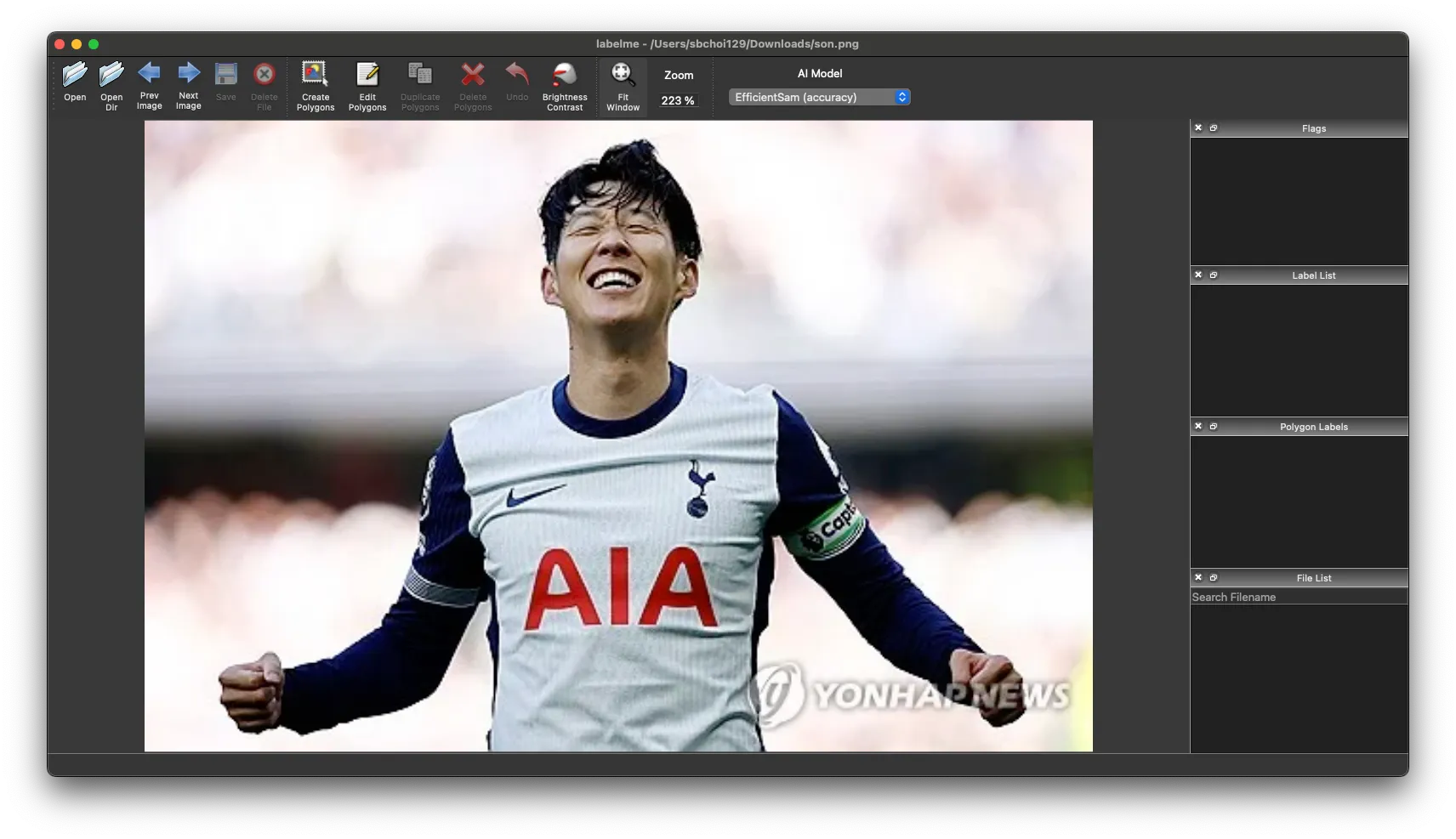
2. 어노테이션 도구 선택: Edit를 선택하명 폴리곤, 사각형 등 원하는 도구를 선택할 수 있습니다. 얼굴 탐지를 위해서 ‘Create Rectangle’을 선택하여 얼굴을 선택하겠습니다.
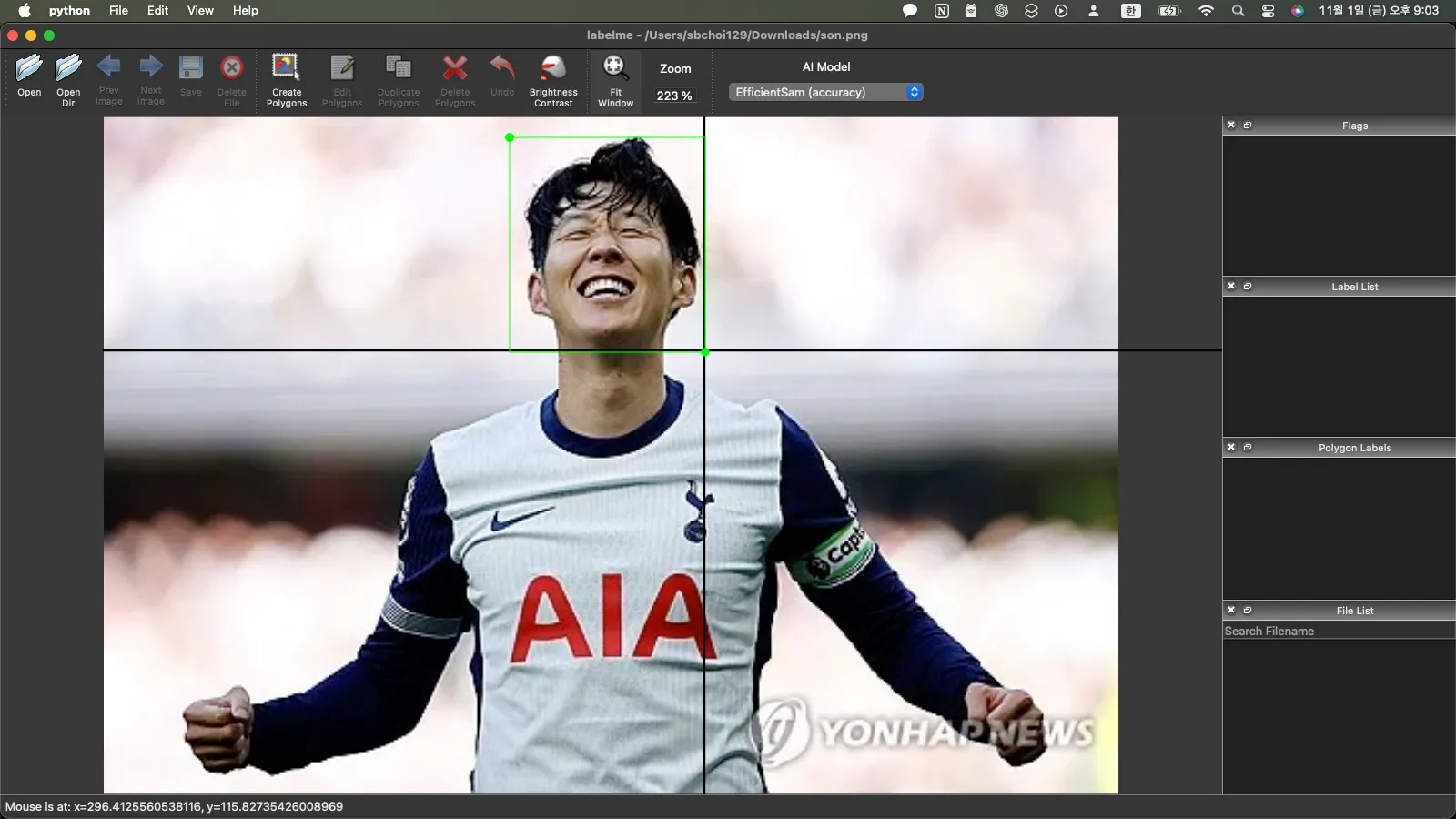
얼굴을 Drag and Drop을 하면 아래와 같은 창이 나오고 거기에 face라고 입력을 하면 label이 face라고 레이블링이 됩니다.

오른쪽에 보시면 Polygon Label 항목에 face가 있는 것을 볼수 있습니다.

작업이 완료되면 ‘Save’를 클릭하여 JSON 파일로 저장합니다. 이렇게 하면 Labelme를 이용한 레이블링이 완료가 됩니다.
Labelme의 JSON 데이터 활용법
Labelme의 JSON파일은 labelme2yolo를 이용하면 yolo를 통해서 바로 학습을 할 수 있도록 변환해 줍니다.
맺음말
Labelme는 직관적이면서도 강력한 이미지 어노테이션 도구로, 정확한 데이터를 손쉽게 구축할 수 있습니다. 이를 통해 컴퓨터 비전 모델의 성능을 크게 향상시킬 수 있으니, 활용해보시길 추천합니다.
'딥러닝' 카테고리의 다른 글
| YOLOv8 학습 중단 후 재개하는 법 (1) | 2024.10.31 |
|---|---|
| YOLOv8 사용하는 법 (Python API 활용) (1) | 2024.10.30 |




